「方法二」Win10怎么关闭自动更新?我教你!
时间:2018-10-15 来源:互联网 浏览量:
第一步:使用快捷键Win+R,打开运行。
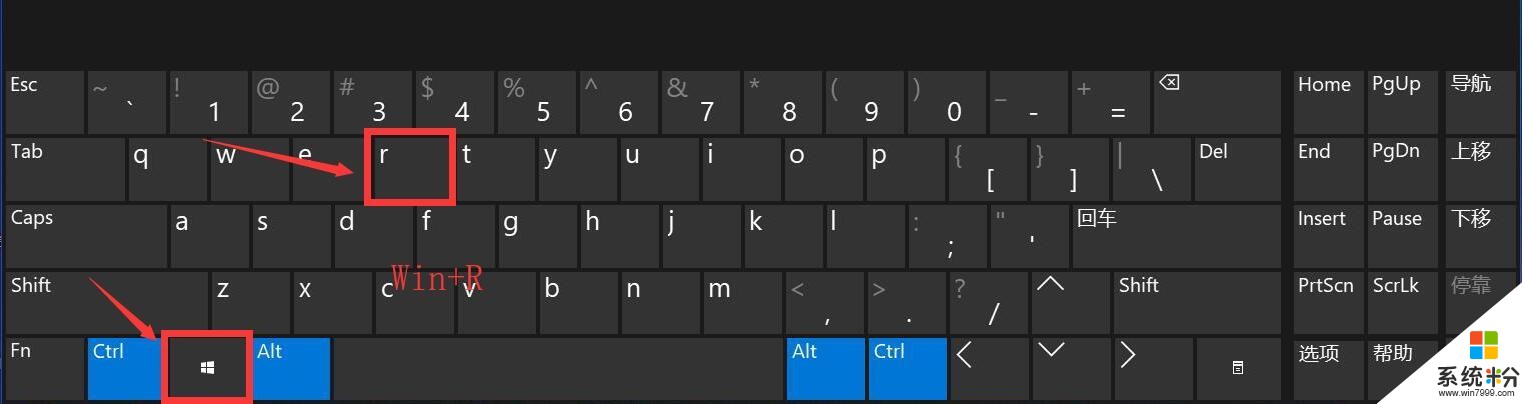
第二步:在运行窗口输入命令:gpedit.msc,打开本地组策略编辑器。
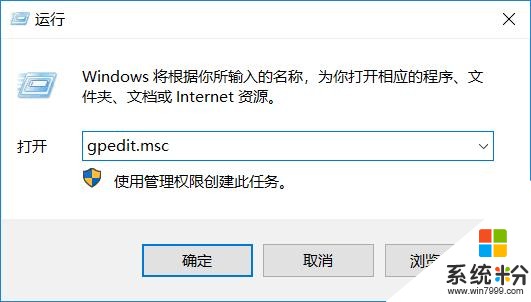
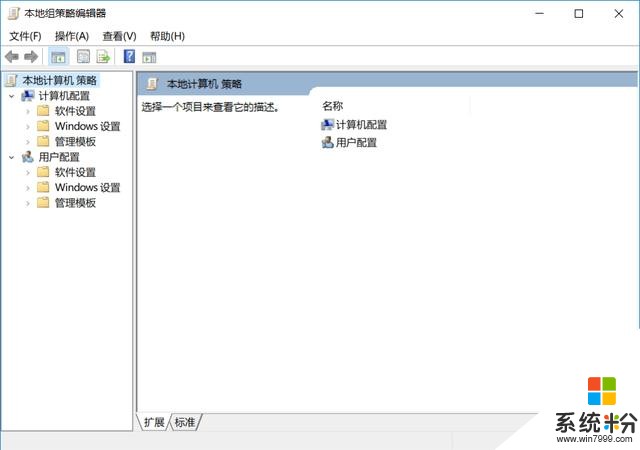
第三步:双击进入计算机配置,双击进入管理模板-Windows组件-Windows更新,找到配置自动更新。
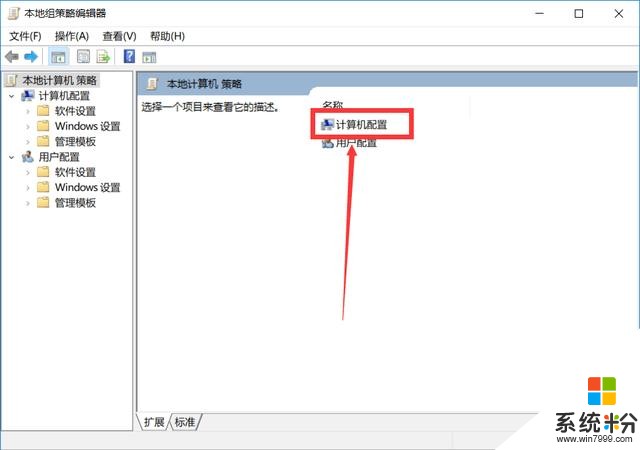
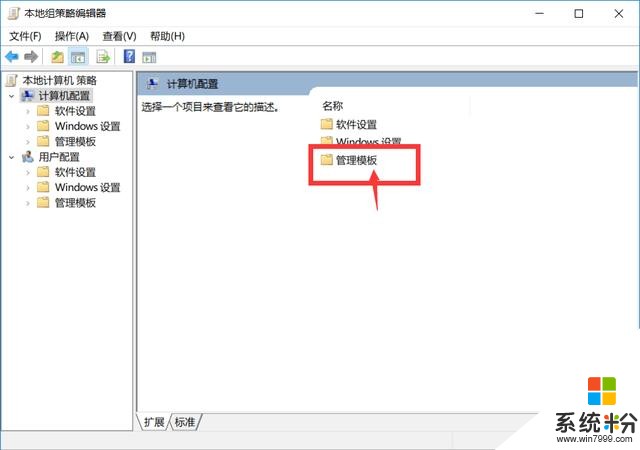
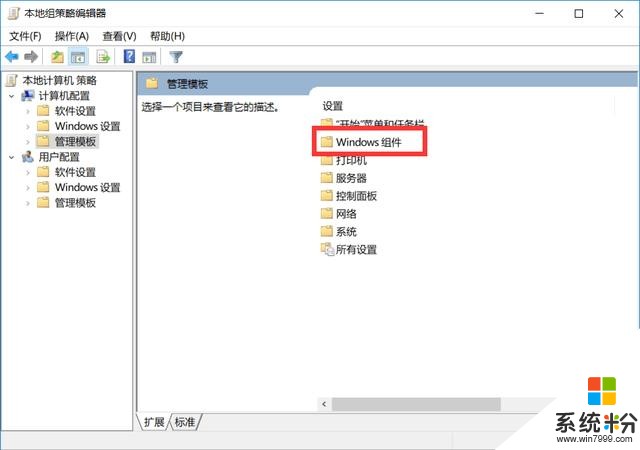
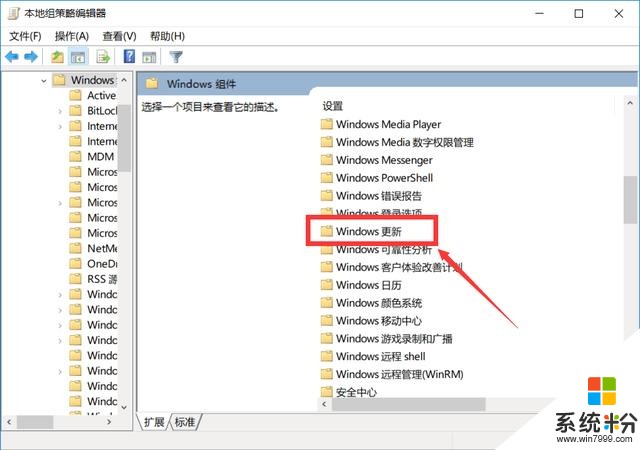
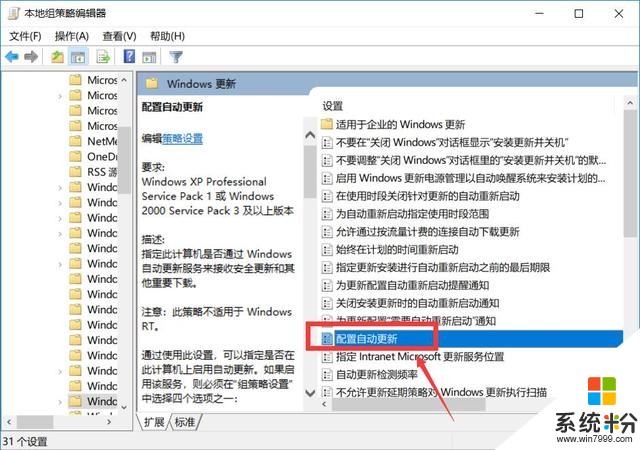
第四步:双击鼠标进入配置自动更新把【已禁用】选项勾上,点击确定,就可以关闭Windows自动更新了。
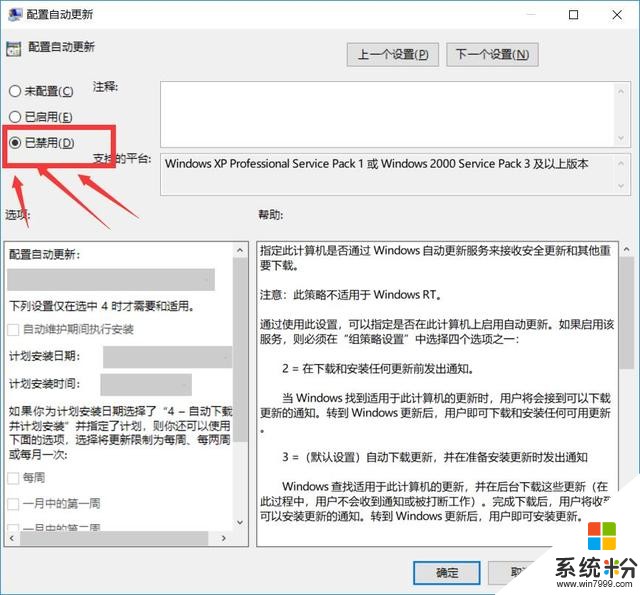
我要分享:
相关资讯
热门手机应用
最新热门游戏
微软资讯推荐
- 1 春季新款!微软推出无线鼠标Surface 仅售738元 网友:真的?
- 2 微软雷蛇出阵, PC党迎狂欢一夜: “吃鸡版”Surface Book 2来袭
- 3 Windows 10新版17093推送:系统级HDR支持
- 4小动作大效果!安装Win10后再忙也要做的十项优化设置
- 5微软苏菲/新iPad双陷“屏幕门”: 辣眼睛
- 6微软新的Xbox One X的是一个野兽, 但也面临着一场艰苦的战斗
- 7市值被苹果超越,微软业绩却超预期增长
- 8微软电子书启示录:花钱买来的虚拟产品真的属于你吗
- 9微软遭美国反腐败调查:卖软件给匈牙利政府时可能给过回扣
- 10iPhone 8 遇冷, 渠道和黄牛要哭/微软 Office 2007 下个月停止服务
